【鸿合多屏互动PC版】鸿合多屏互动电脑版下载 官方最新版
鸿合多屏互动PC版介绍
鸿合多屏互动PC版是一款十分强大的在线投屏软件,一款能够在电脑上一键投屏,这里有着最简单的投屏方式,用户可以在这里任意投屏,让你的投屏更简单。
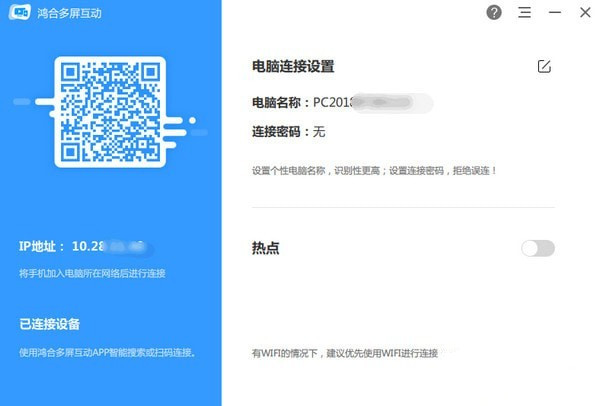
鸿合多屏互动PC版特色
1、鸿合多屏互动轻松实现手机和电脑同屏显示
2、可以在电脑查看手机画面,让老师更轻松同步自己的手机资源
3、轻松添加自己手机拍摄的图片内容,将一些教学使用的图片同步到电脑显示
4、让学生可以在电脑查看老师的手机图片,查看手机上的微课内容
5、现在很多教学资源都是在手机上下载的,也可以通过手机上课
6、使用鸿合多屏互动就可以让老师和学生在同一个屏幕查看教学内容
7、如果老师的资源是在手机保存,不方便传输到电脑使用,可以选择这款鸿合多屏互动
8、不需要通过USB连接手机,不需要从内存添加资源
9、直接使用鸿合多屏互动APP就可以将资源同步到电脑显示
鸿合多屏互动PC版使用方法
1、打开鸿合多屏互动pc端显示的界面就是这样的,显示当前电脑的名字,将手机加入电脑所在网络后进行连接
2、用户需要在软件启动网络连接,可以选择热点连接,可以选择有线连接,手机扫描二维码就可以连接
3、需要保证电脑和手机在同一个网络才能实现多屏互动,可以在软件安装地址查看官方的说明书
4、影像上传
移动端上传图片后,电脑端出现影像对比界面,可对界面的图片进行“旋转”、“批注”、“撤销”、“图章”、“插入白板”、“最小化”和“退出(返回首页)”等操作。
5、点击某张图片的全屏按钮可进入单张模式,从而进行放大,可对图片进行“旋转”、“批注”、“撤销”、“图章”、“插入白板”、“最小化”、“返回(返回上一级)”、“上一页”、“下一页”、“索引”等操作。:
6、手机投屏
移动端选择文件投屏,电脑端显示手机画面,可对文件进行“选择”、批注”、“撤销”、“最小化”、“返回(返回上一级)”等操作。:
7、 直播
1.移动端点击直播功能,在电脑端可以进行展示。可对画面进行“选择”、“批注”、“撤销”、“最小化”、“返回(返回上一级)”等操作。
2.直播时电视端全屏播放,若移动端转换屏幕(横屏变竖屏),PC 端需要同步旋转。
下载仅供下载体验和测试学习,不得商用和正当使用。
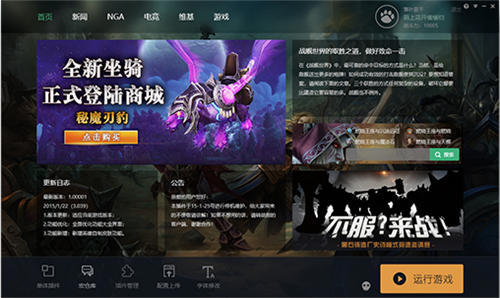
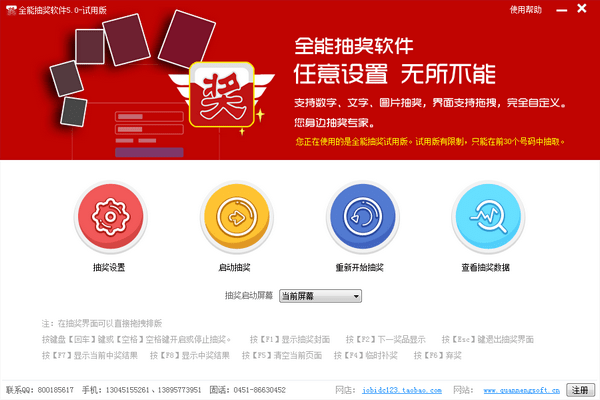
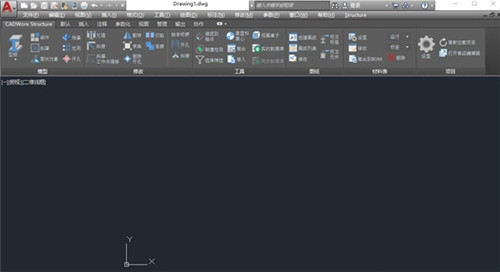
发表评论